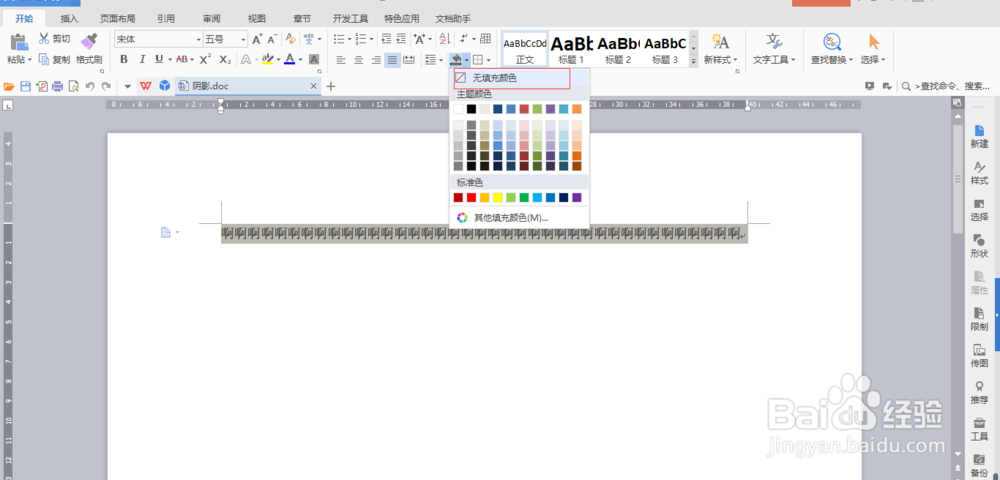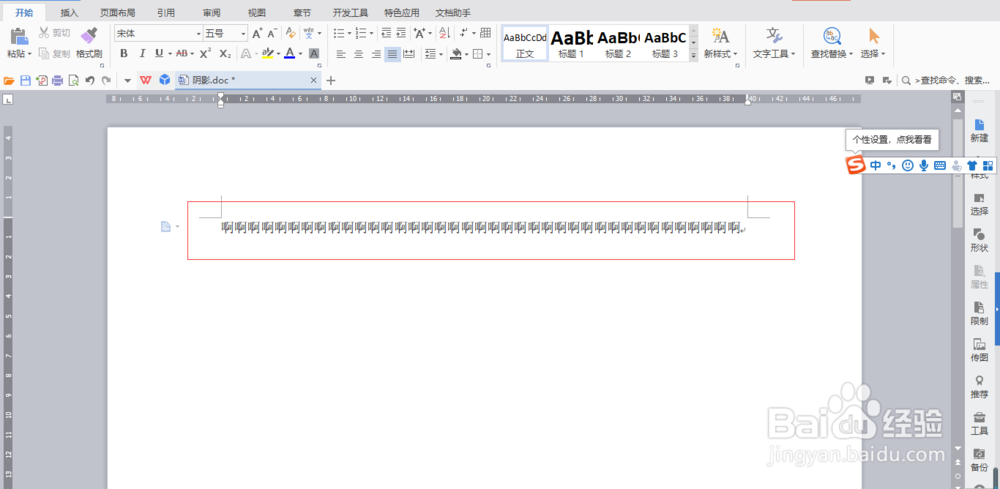1、在进行操作之前,我们要先在桌面上找到我们已经接收的word文档,然后点击右键打开,之后,你就能看到,接收文档中带有阴影的文字部分啦!
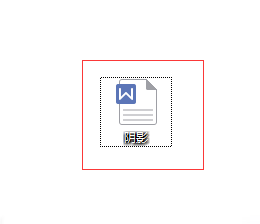
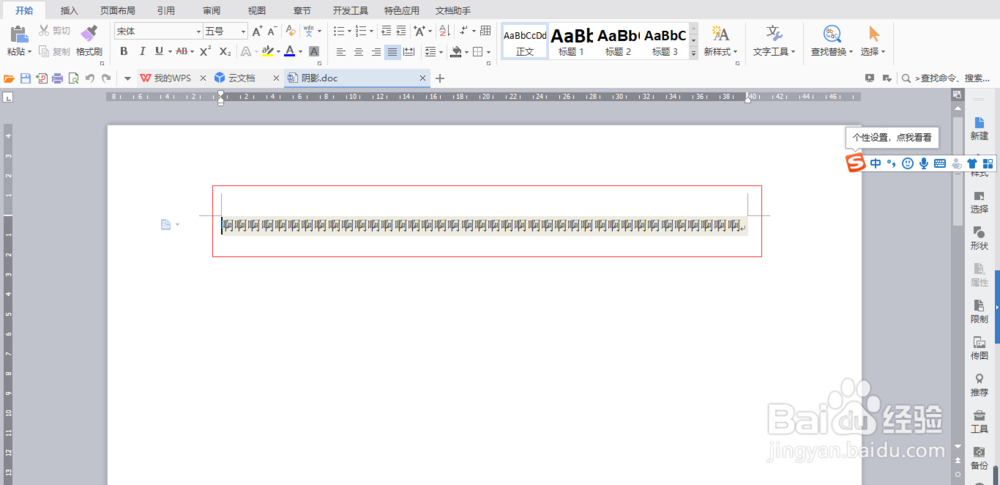
2、那么该如何去除这些文字阴影呢?首先选中我们带有阴影的文字,之后,点击“开始”,你就能看见一个像油漆桶一样的小标志啦,那就是我们的“填充”了。
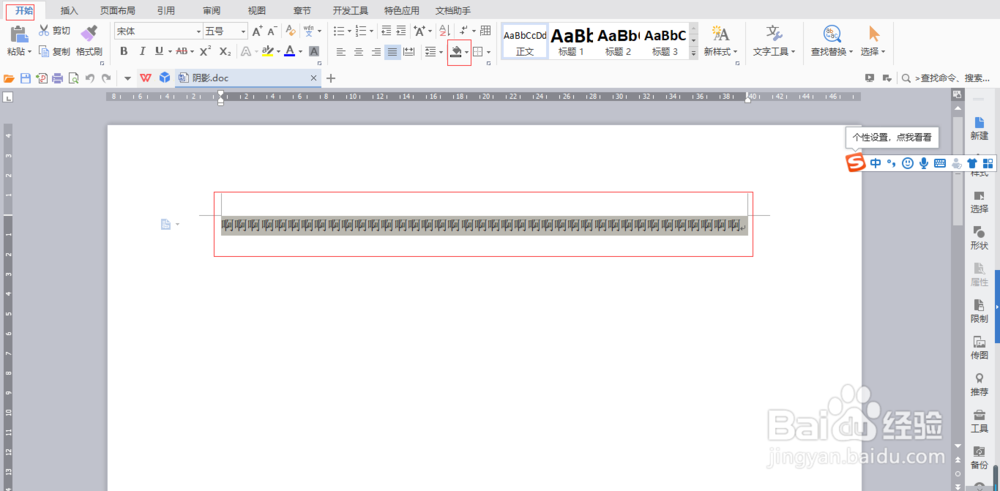
3、点击“填充”后面有一个小倒三角,然后就会出现一个下拉菜单啦,里面会有各种各样的颜色选择。
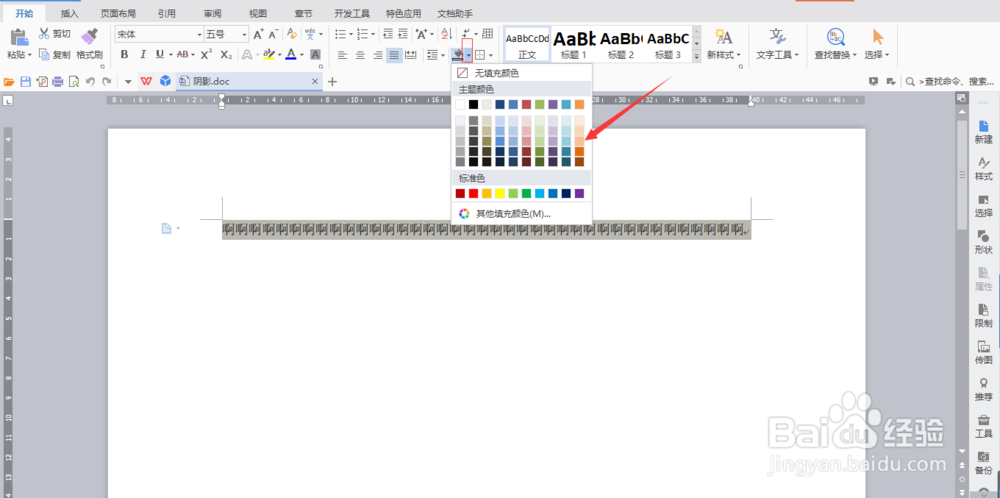
4、选择“填充”中的“无填充颜色”,点击一下,然后你就会发现我们文字下面的阴影不见了,以上就去除了文字下面的阴影
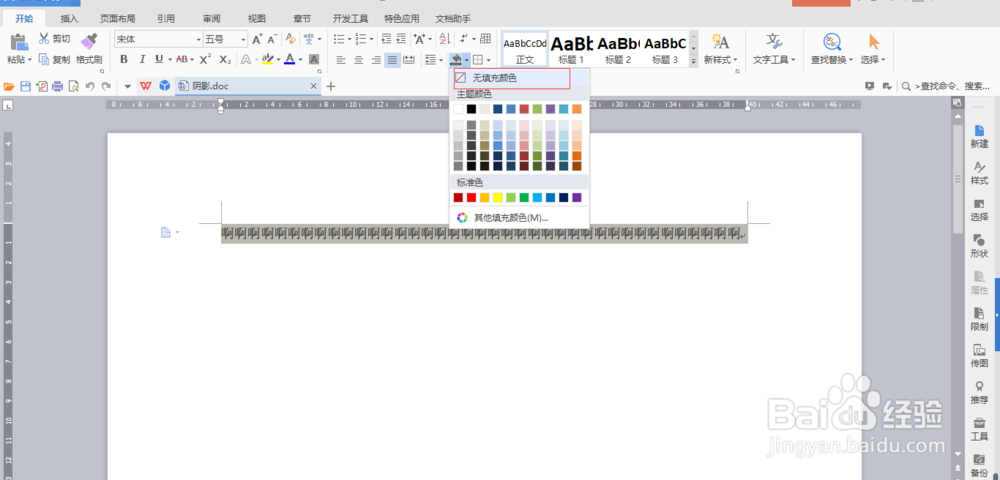
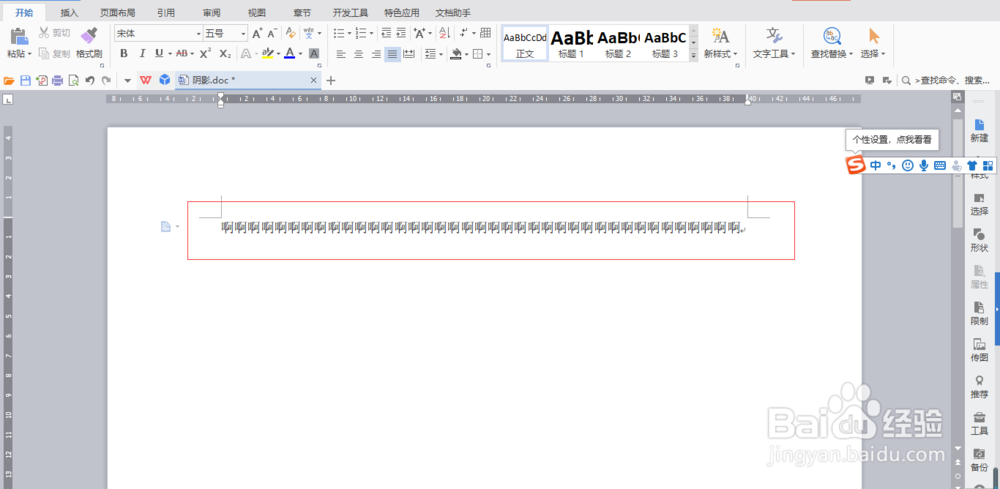
时间:2024-10-14 12:45:27
1、在进行操作之前,我们要先在桌面上找到我们已经接收的word文档,然后点击右键打开,之后,你就能看到,接收文档中带有阴影的文字部分啦!
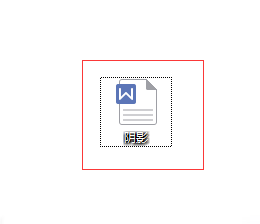
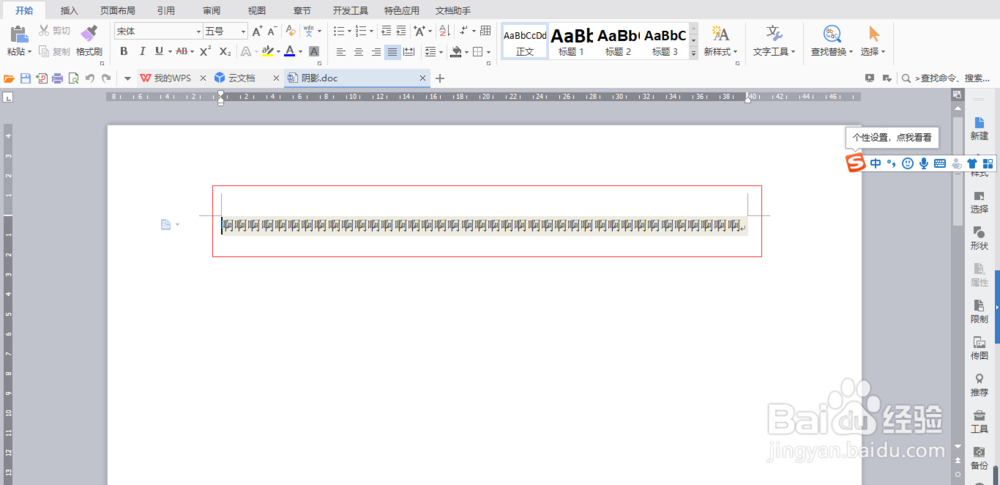
2、那么该如何去除这些文字阴影呢?首先选中我们带有阴影的文字,之后,点击“开始”,你就能看见一个像油漆桶一样的小标志啦,那就是我们的“填充”了。
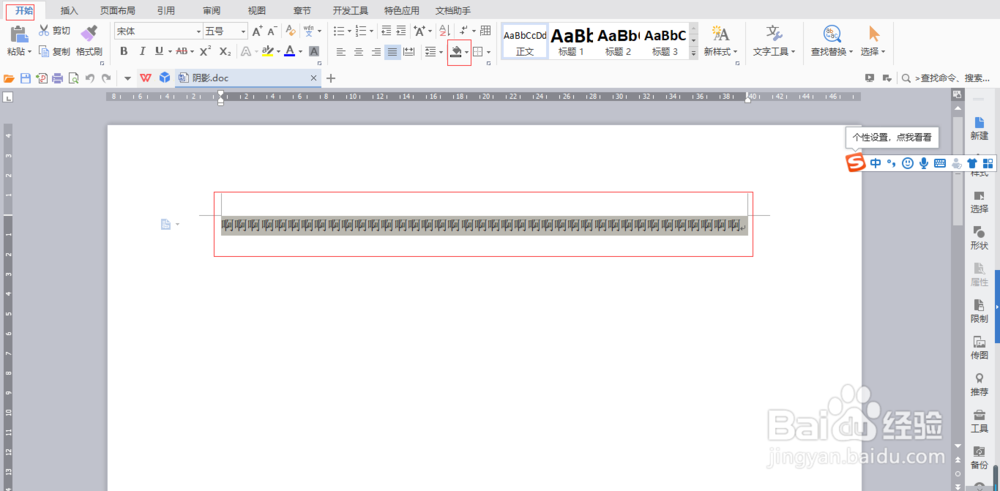
3、点击“填充”后面有一个小倒三角,然后就会出现一个下拉菜单啦,里面会有各种各样的颜色选择。
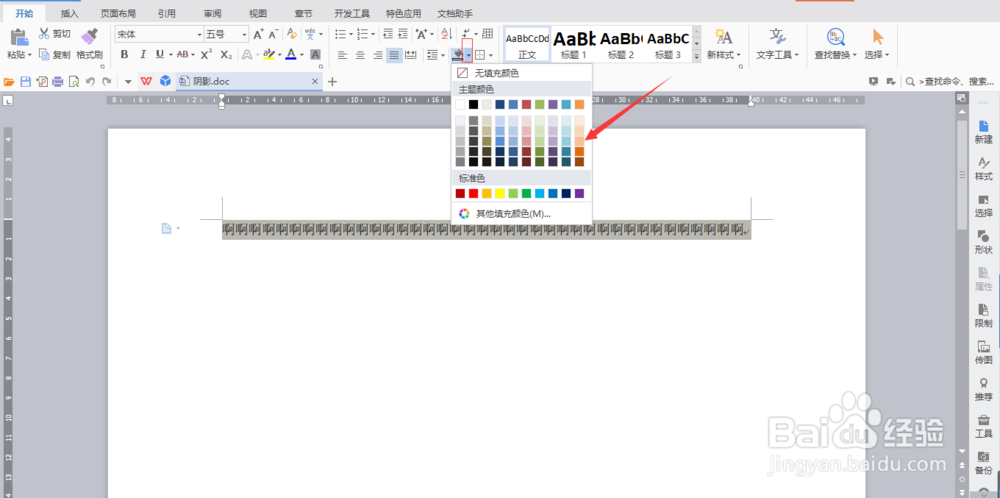
4、选择“填充”中的“无填充颜色”,点击一下,然后你就会发现我们文字下面的阴影不见了,以上就去除了文字下面的阴影